O procedimento para a criação de uma zona de manejo varia dependendo do dispositivo que você esteja usando.
Se você estiver usando um computador/notebook o processo é o seguinte:
1- Escolha uma fazenda ou talhão no qual você deseja desenhar uma zona de manejo.
2- Clique em Zonas de Manejo no menu lateral.

3- Clique em Novo e comece a desenhar. Aqui você poderá desenhar tanto pontos quanto polígonos
4- Uma vez finalizado o desenho, escolha uma categoria para a zona de manejo. Nesta seção é possível usar os pré-existentes ou gerar novos.
5- Em seguida, é possível atribuir variáveis a cada categoria com sua respectiva unidade. Para a amostragem do solo, onde a variável e a unidade serão determinadas por laboratório, é possível criá-los a partir da planilha do Excel (ponto 7)
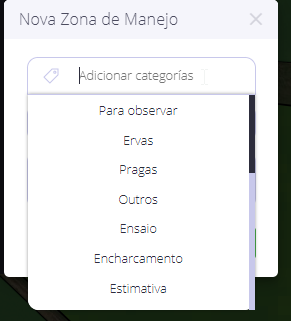
Uma vez que as variáveis sejam carregadas, a amostra será a seguinte:
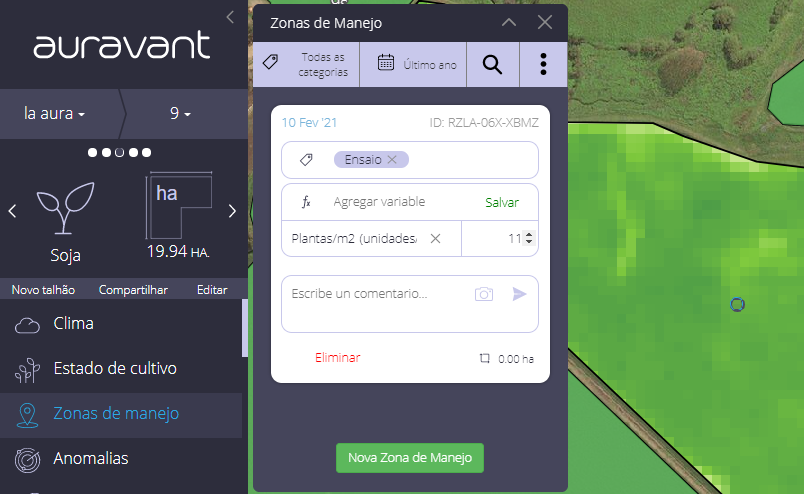
6- Criação de múltiplas zonas de manejo: nesta etapa, as seguintes zonas de manejo a serem carregadas recomendarão as categorias utilizadas anteriormente bem como as suas variáveis associadas, para que o processo de descarga seja dinâmico.
NOTA: Ao criar uma zona de manejo, a última categoria utilizada com suas respectivas variáveis (se houver) será sempre recomendada. Se a categoria for alterada para uma utilizada, as últimas variáveis associadas a essa categoria também serão recomendadas (caso houver). Vale aclarar, que se as variáveis tiverem VALORES, não serão atualizadas automaticamente para evitar a perda de informações.
7- Baixar e carregar Excel: a partir desta opção é possível exportar e importar planilhas do Excel para que você possa sincronizar os valores de cada variável e categorias
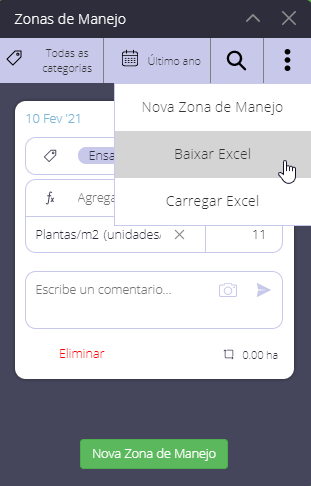
Na planilha observaremos os seguintes dados:

Código: identificador da zona de manejo que permitirá criar referências e gerar códigos de barra
Auravant_Spot_ID: identificador para sincronizar com a plataforma. Esta célula não deve ser editada. Se modificado, o Excel não poderá ser importado.
Fazenda: agrupar os talhões
Talhão ou Parcela
Data de Alta: data de criação da zona de manejo
Categoria: categorias/tags
Centroide: coordenada do ponto ou centroide do polígono, segundo corresponda
Variáveis: podem ser criadas na plataforma ou no Excel com suas respectivas unidades. Devem estar entre parênteses e existir na plataforma, por exemplo, (Kg/ha), (%), (ml/ha). É possível associar-lhes um valor numérico.
Dispositivos móveis:
1- Para exibir as zonas de manejo criadas, clique no botão zonas de gerenciamento no lado direito da tela.
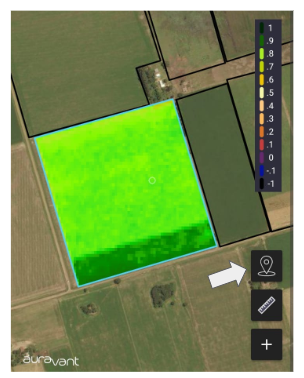
2- Se você quiser criar uma nova, deverá clicar no botão (+), selecionar zonas de manejo e indicar onde ela deve estar localizada. Caso esteja no talhão poderá usar a coordenada de sua localização atual. Caso contrário, você pode selecioná-lo manualmente movendo o mapa. Por sua vez, é possível tirar registros fotográficos clicando no botão da câmera.
3- Por fim, clique em Adicionar para salvá-la. É importante destacar que se as zonas de manejo foram geradas off-line todos os dados serão sincronizados com a plataforma uma vez que você tenha conexão de internet ou wi-fi, sendo capaz de visualizá-los novamente na versão web e nos relatórios de vistoria.
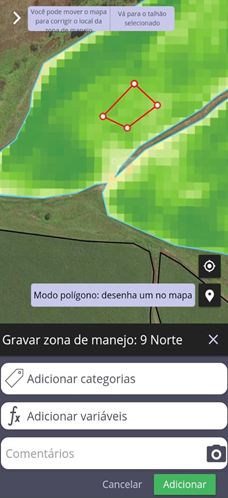
NOTA IMPORTANTE: Para ter certeza de que se encontram sincronizados clique no botão “Sincronizar” no menu do usuário.
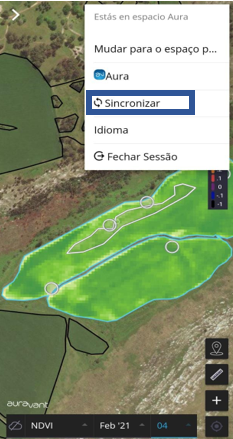
“
